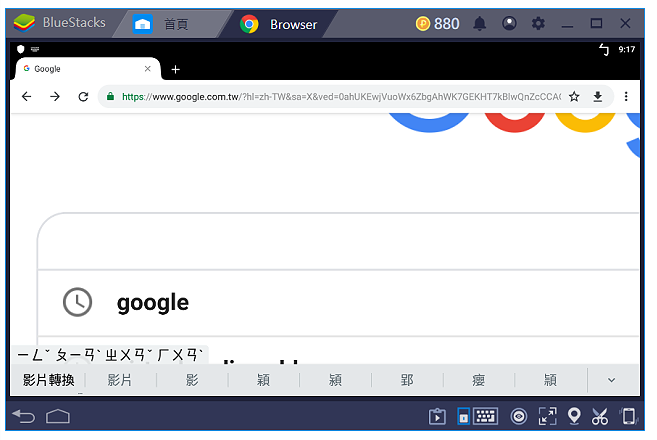BlueStacks 4N模拟器是一款免费、支援繁体中文、效能佳、跨平台、安装方便的Android模拟器,这个版本效能比Samsung Galaxy S9 +快6倍、比旧版BlueStacks 3快8倍,同时使用多个Google Play帐号玩多款游戏、用多个帐号游玩同一款游戏,可以使用实体电脑的麦克风与内建镜头、放大到全萤幕操作、使用实体电脑的中文输入法直接在模拟器输入中文。你可以在虚拟机器中测试Android的各种功能,安装游戏或购买电子书……等,关于BlueStacks 4N的下载、安装与设定详见:Android模拟器BlueStacks 4N。本文说明在BlueStacks 3N模拟器安装注音中文输入法的方法:
这个版本支援使用Windows的中文输入法直接在模拟器输入中文,不需在模拟器安装中文输入法,也可以直接输入中文。
1.对著捷径图示连续按两下滑鼠左键,开启BlueStacks模拟器。
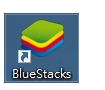
2.点选「Google Play」,开启Google Play应用程式。

3.点选「Google Play」。
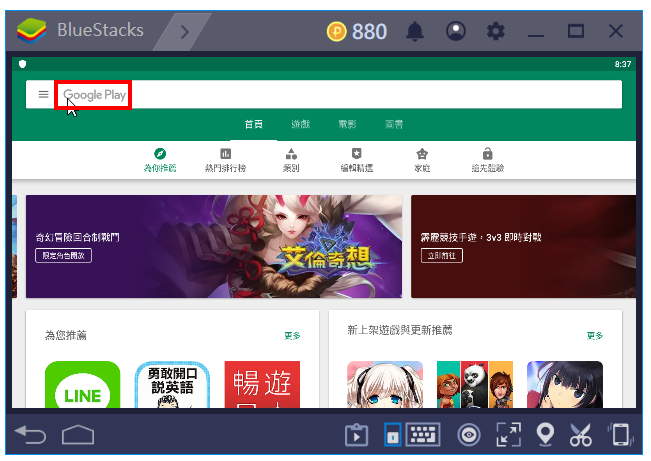
4.输入关键字「gboard」,选择「Gboard – Google键盘」。

5.点选「安装」。
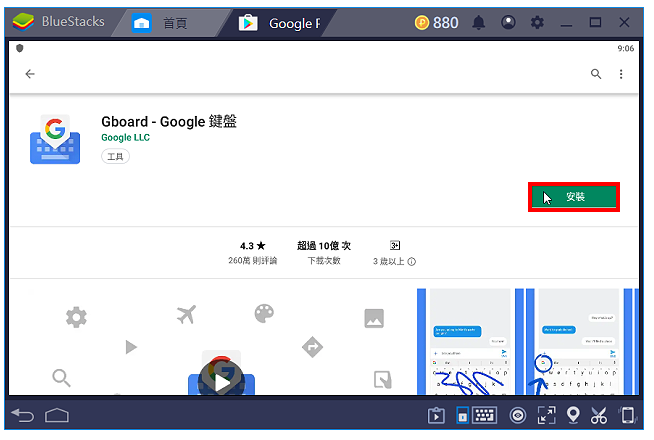
6.正在下载与安装程式。
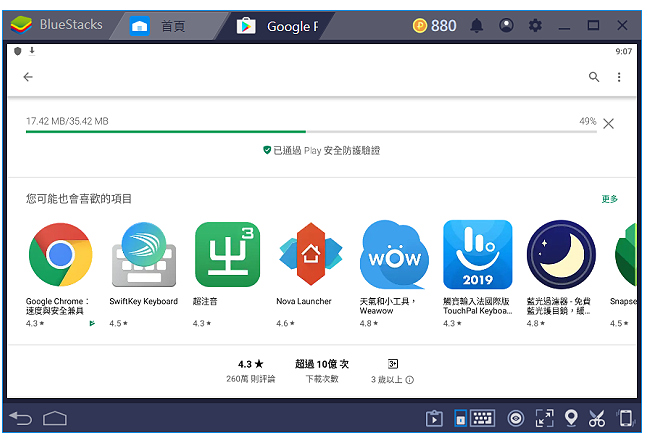
7.安装完成,点选「开启」。
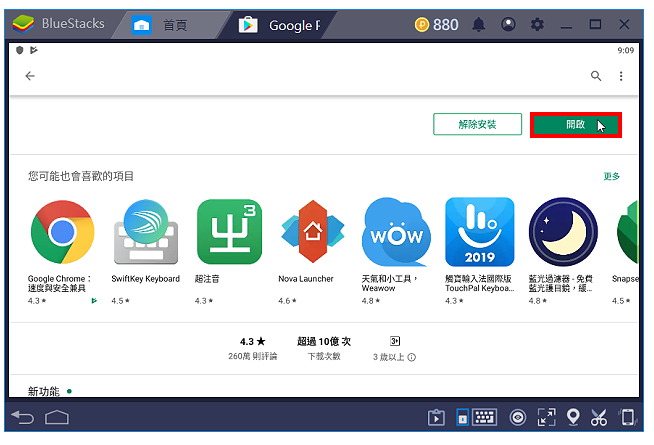
8.点选「在设定中启用」。

9.启用「Gboard多语输入」。
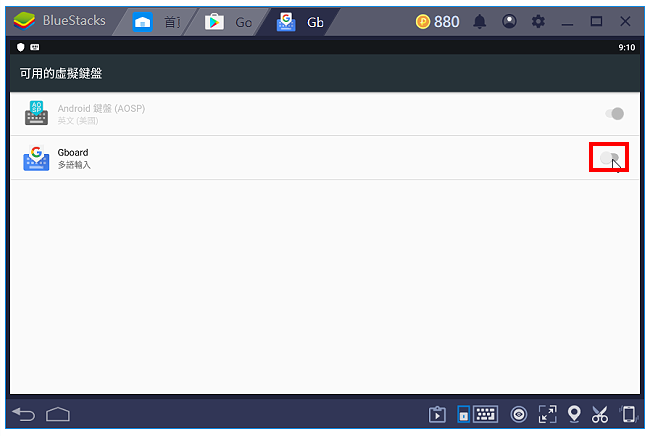
10.点选「确定」。
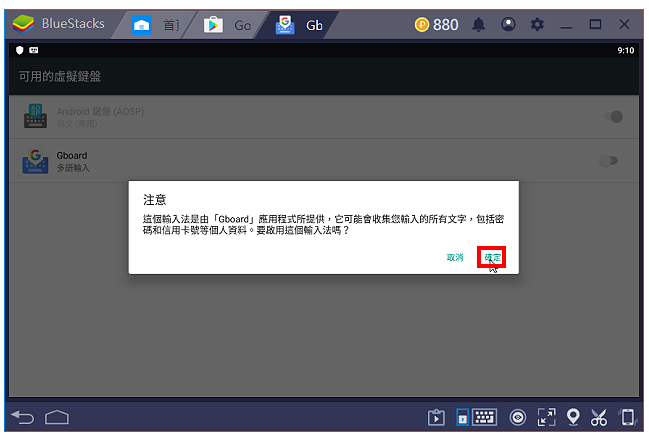
11.点选「选取输入法」。
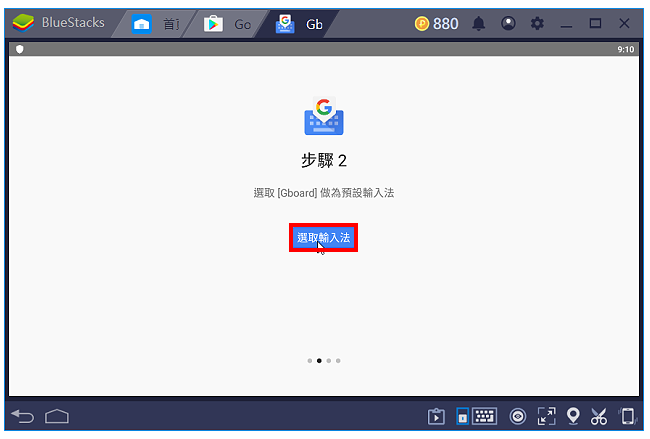
12.选择「Gboard」。

13.点选「设定权限」。
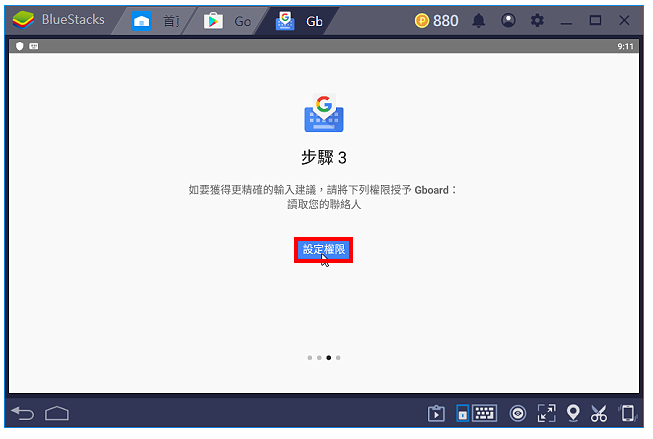
14.选择「允许」。
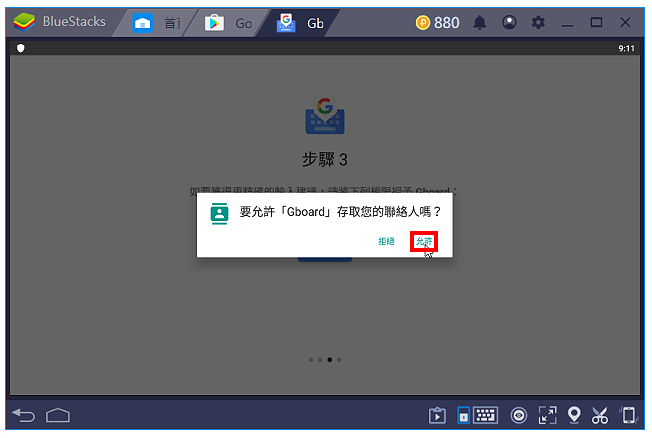
15.点选「完成」。
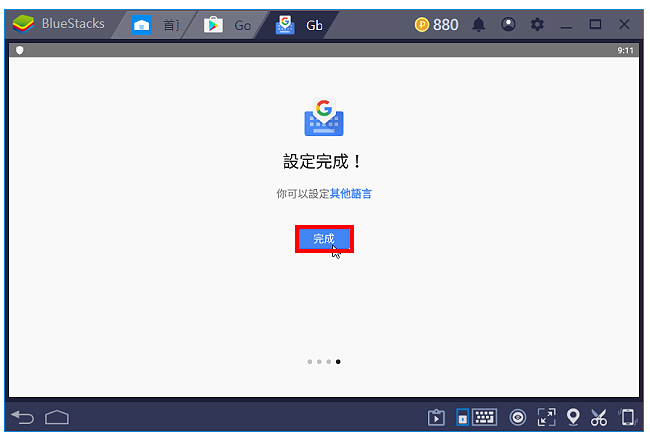
16.关闭设定视窗,结束输入法的安装与设定。
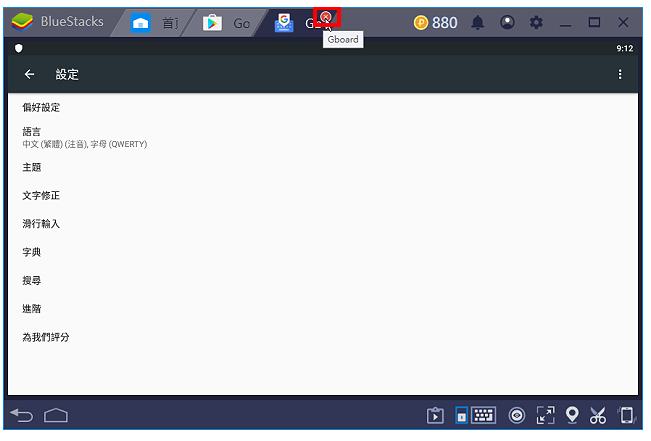
17.已经可以使用注音输入法输入中文,如下图所示。